可能原因及解决方案
1. 网络配置错误
在Centos无法联网的情况下,首先需要检查网络配置是否正确。可以通过以下步骤进行排查:
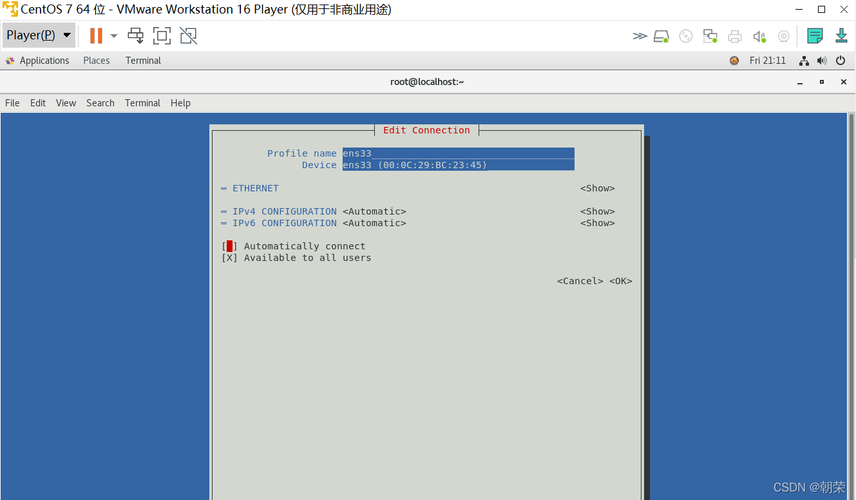
1.1 检查网络接口配置:使用ifconfig命令查看网络接口是否正常启用,并检查IP地址、子网掩码和网关设置是否正确。
1.2 检查DNS配置:确认/etc/resolv.conf文件中的DNS服务器地址是否正确,可以尝试更换为其他可用的DNS服务器。
1.3 检查网络服务:重启网络服务,使用service network restart命令或systemctl restart network命令来确保网络服务正常运行。
2. 防火墙设置问题
防火墙可能会阻止网络连接,导致Centos无法联网。以下是一些可能的解决方法:
2.1 检查防火墙状态:使用service iptables status命令来查看防火墙状态,如果防火墙处于启用状态,可以考虑暂时禁用防火墙来解决无法联网的问题。
2.2 添加防火墙规则:如果防火墙处于启用状态,可以通过iptables命令或firewall-cmd命令添加相应的规则,允许需要访问的网络流量通过。
3. 路由设置错误
路由设置错误也可能导致Centos无法联网。以下是一些可能的解决方法:
3.1 检查默认网关:使用route -n命令查看默认网关设置是否正确,如果不正确,可以使用route add default命令重新设置默认网关。
3.2 检查静态路由:如果使用了静态路由表,需要确认路由配置是否正确,可以使用route命令查看和修改路由表。
4. 网络设备故障
如果上述方法都未能解决Centos无法联网的问题,可能存在网络设备故障。可以尝试以下方法进行排查:
4.1 检查网线连接:确保网线连接正常,没有松动或损坏。
4.2 重启网络设备:尝试重启路由器、交换机或其他网络设备,有时候设备的缓存或状态会导致无法正常联网。
5. 软件配置问题
最后,如果以上方法仍然无法解决Centos无法联网的问题,可能存在软件配置问题。可以尝试以下方法进行排查:
5.1 更新内核驱动:使用yum命令更新系统软件包和内核驱动,可能存在某个驱动版本与硬件设备不兼容导致无法联网。
5.2 检查网络管理工具:确保网络管理工具(如NetworkManager)正常运行,并且连接设置正确。
5.3 重置网络设置:如果经过以上步骤仍然无法解决问题,可以尝试重置网络设置,使用nmtui命令或nmcli命令进行网络管理工具的配置和重建。
通过以上方法,你应能解决Centos无法联网的问题。如果问题仍然存在,建议联系网络管理员或咨询相关技术支持。

